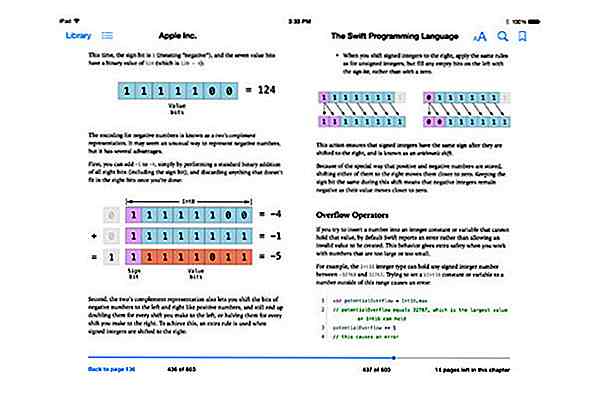it.hideout-lastation.com
it.hideout-lastation.com
9 strumenti gratuiti per ridurre l'affaticamento degli occhi legato al computer
Che si tratti di desktop, laptop, tablet e telefoni cellulari, i nostri occhi sono fissi su uno schermo o su un altro, sia per lavoro, studio o gioco. Lasciate che ciò accada abbastanza a lungo e potreste soffrire di effetti negativi dovuti al fatto di trovarsi di fronte a uno schermo, ad esempio sfocatura alla vista, mal di testa o problemi agli occhi. Fissare lo schermo di un computer può anche influenzare i tuoi schemi di sonno a causa della luce blu che viene emessa da questi schermi.
Ci sono modi per aiutare a ridurre la tensione sugli occhi, principalmente modificando il colore e la luminosità del monitor e prendendo occasionalmente la pausa occasionalmente. Se stai cercando app per ridurre automaticamente la luminosità dello schermo, ecco 9 app che ti aiuteranno a gestire il bagliore dal tuo monitor, senza problemi.
1. F.lux
L'obiettivo di F.lux è di adattare il colore dello schermo all'ora del giorno . Esempio, F.lux si attiverà durante il tramonto, trasformando gradualmente lo schermo di una sfumatura arancione quando cala la notte. Questo aiuta a negare l'effetto della luce blu sul sonno. F.lux è semplice da usare e configurare, e puoi cambiare "l'intensità" dell'impostazione (quanto sarà forte l'effetto).
Disponibile per: OS X, Windows, Linux, iOS

2. Consapevolezza
Se vuoi un'app molto semplice per ricordarti di fare una pausa, allora la Consapevolezza è questa. La sua unica funzione è quella di dirti di fare una pausa nel modo più discreto possibile : dal suono di una campana tibetana. Imposta quanto tempo è il tuo tempo di lavoro, il tempo di pausa e il volume del suono, quindi lascia che faccia il resto.
Disponibile per: OS X, Windows
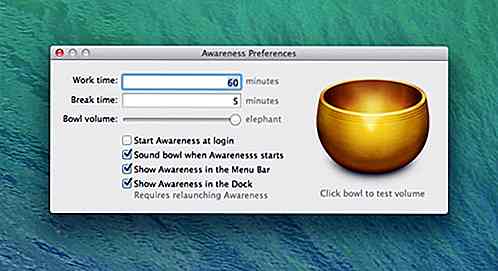
3. Tempo libero
Quando questa app di OS X entra a far parte, oscura lo schermo del tuo computer e mostra quanto a lungo dovresti stare in pausa. È possibile preimpostare la durata dell'interruzione o impostare interruzioni più lunghe in modalità Normale e interruzioni più brevi in modalità Micro . Il display mostrato può anche essere regolato, in termini di colori e trasparenza.
Disponibile per: OS X
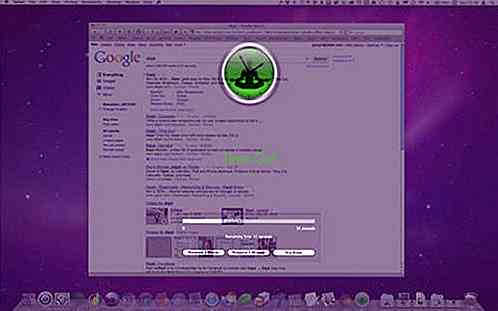
4. Tonalità
Una volta installato, Shades risiederà nelle preferenze di sistema di OS X. Quando è attivato, apparirà un dispositivo di scorrimento sul desktop e l'app applicherà una tinta colorata al monitor. Il colore predefinito è nero. Se vuoi cambiare il colore, c'è una tavolozza di colori tra cui scegliere.
Disponibile per: OS X
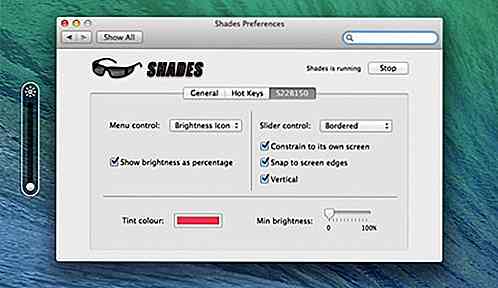
5. Pangobright
Pangobright attenua le luci sullo schermo in base alle tue preferenze . È un'app leggera che utilizza pochissime risorse del tuo computer. Quando attivato, si posizionerà nella barra delle applicazioni. L'app è utile per coloro che hanno una configurazione che coinvolge più monitor, in quanto è in grado di controllare la luminosità di ciascun monitor indipendentemente dall'altro.
Disponibile per: Windows

6. EyeLeo
EyeLeo vive nel tuo System Tray e ha una mascotte che ti avviserà di eventuali interruzioni in arrivo che dovresti prendere. La parte migliore di questa app è l' occhio esercizi che fornisce per rilassare e alleviare i tuoi occhi durante la pausa. Esiste anche una modalità Strict, in cui EyeLeo ti impedisce di saltare le pause ; una caratteristica utile per i maniaci del lavoro.
Disponibile per: Windows
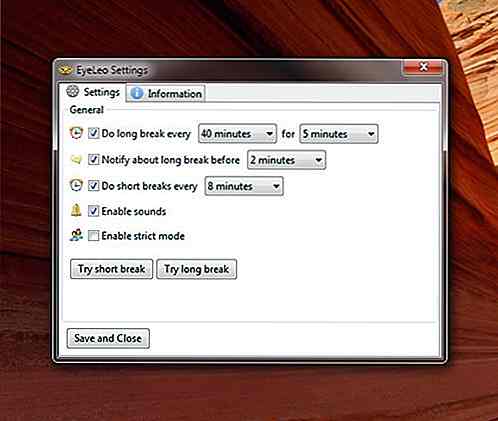
7. Calise
Calise utilizza la tua webcam per rilevare l'illuminazione dell'ambiente circostante, quindi regola la luminosità dello schermo. Fondamentalmente, attinge le informazioni dall'ambiente circostante in base al tempo e alle condizioni meteorologiche, per ottenere la luminosità ottimale da visualizzare al momento. Calise funzionerà con tutte le versioni di Linux e i loro ambienti desktop.
Disponibile per: Linux
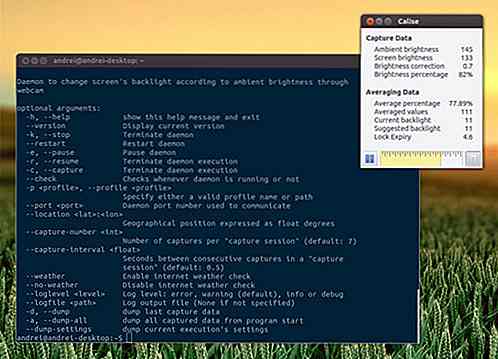 (Fonte immagine: Admin Reso)
(Fonte immagine: Admin Reso)
8. Proteggi la tua visione
Proteggi la tua vista è un'app web che ti ricorderà in determinati periodi di riposarti brevemente. Viene fornito con due raccomandazioni: fare una pausa di 20 secondi ogni 20 minuti di lavoro concentrandosi su un oggetto a 20 piedi di distanza ( 20-20-20 ) o fare una pausa di 5 minuti ogni 60 minuti. Se nessuno dei due è adatto a te, puoi creare la tua pausa personalizzata.
Disponibile per: Chrome, Estensione per Firefox
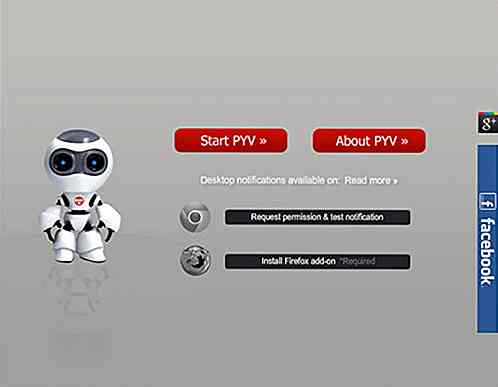
9. Crepuscolo
Se ti piace controllare il tuo smartphone nel cuore della notte, o leggere i tuoi feed poco prima di andare a dormire con le luci spente, potresti voler ottenere Twilight sul tuo dispositivo Android. Funziona come F.lux e modifica la temperatura del colore dello schermo in base all'ora del giorno. L'intensità e il colore possono essere adattati alle tue preferenze.
Disponibile per: Android
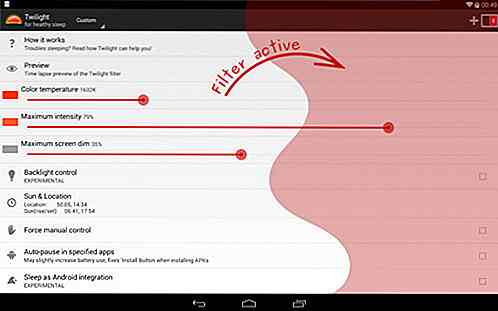

5 verità sulle revisioni che i designer non vogliono ascoltare
Oh, revisioni. Li abbiamo tutti procurati - personalmente non conosco un designer sulla terra che non li odia, e ho letto post sul blog post sul blog su quanto fanno schifo. Metti ore (o giorni) del tuo tempo e dei tuoi sforzi per ottenere un pezzo di design giusto.Poi, qualche stupido nella riunione del cliente - forse un coniuge o un parente, o semplicemente un lacchè che non sa nulla del design - si butta dentro con qualche insipida opinione che il tuo cliente prende sul serio, e bam!

35 (Altro) Tutorial per i personaggi dei cartoni animati di Adobe Illustrator
Con le competizioni in crescita giorno dopo giorno, le aziende cercano di mantenere i loro marchi in cima alla catena alimentare per guadagnare maggiore visibilità e rendere più facile per le persone ricordare la propria esistenza. Un modo brillante per farlo è avere una mascotte per il tuo marchio e abbiamo visto molte aziende come Twitter che lo hanno implementato con successo.Or